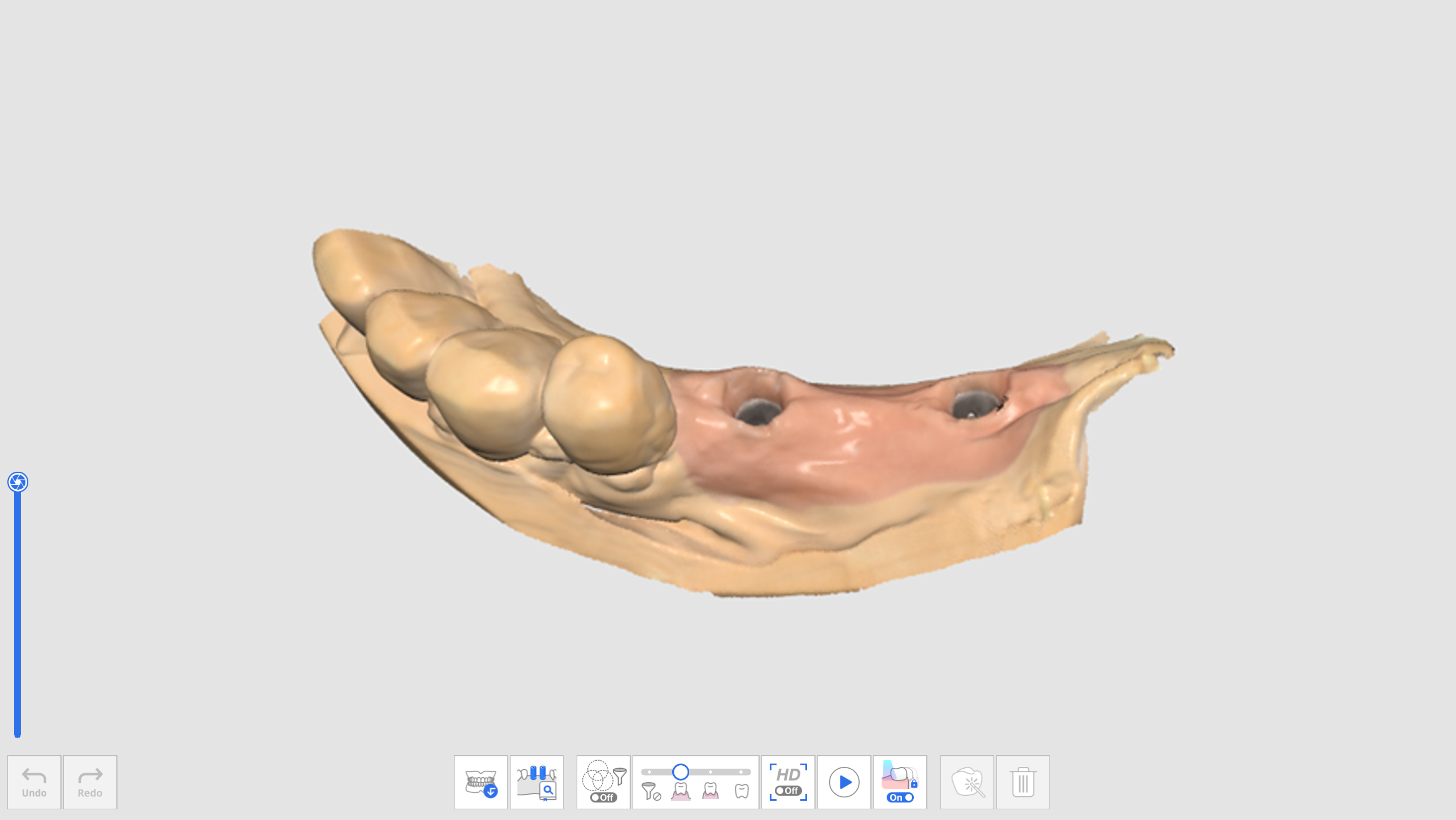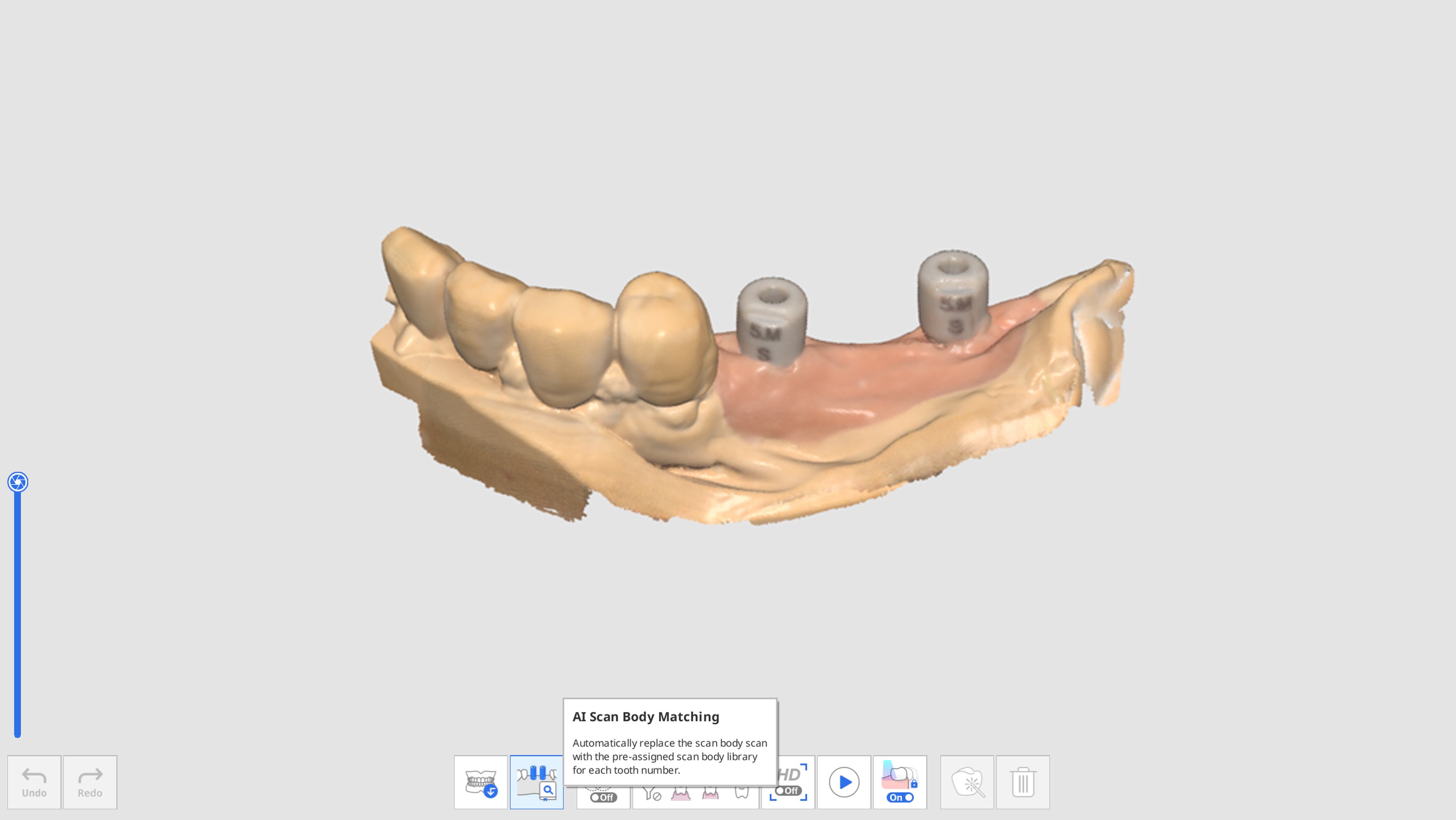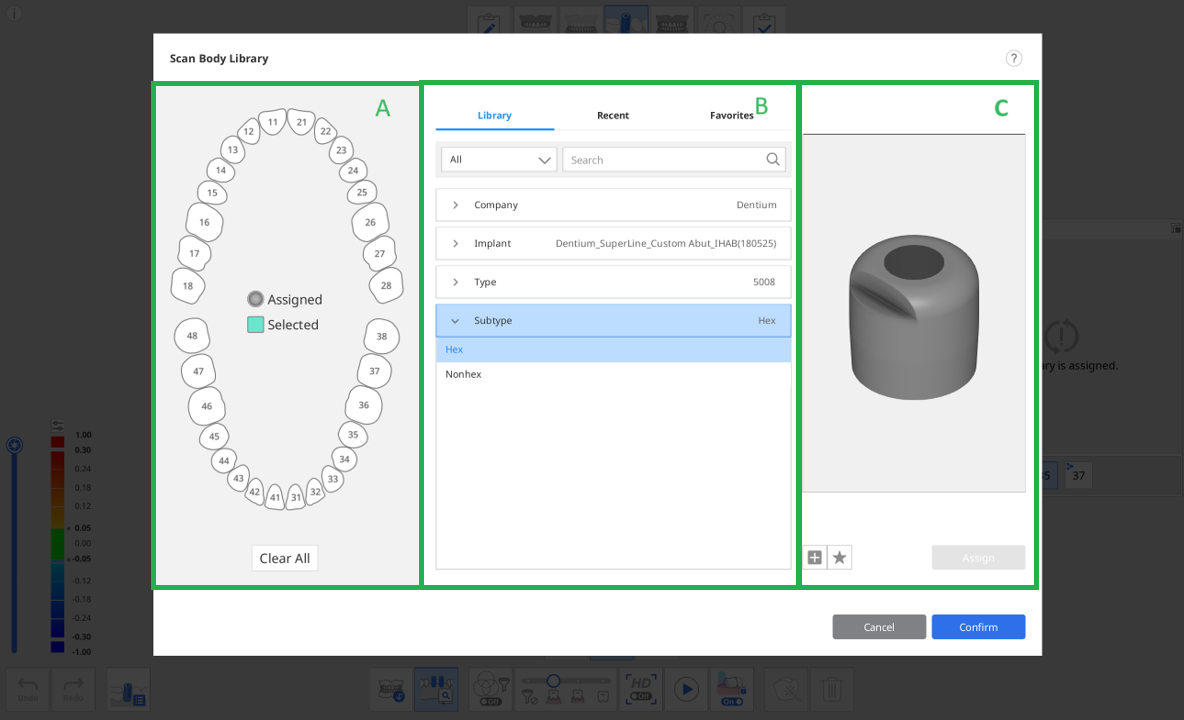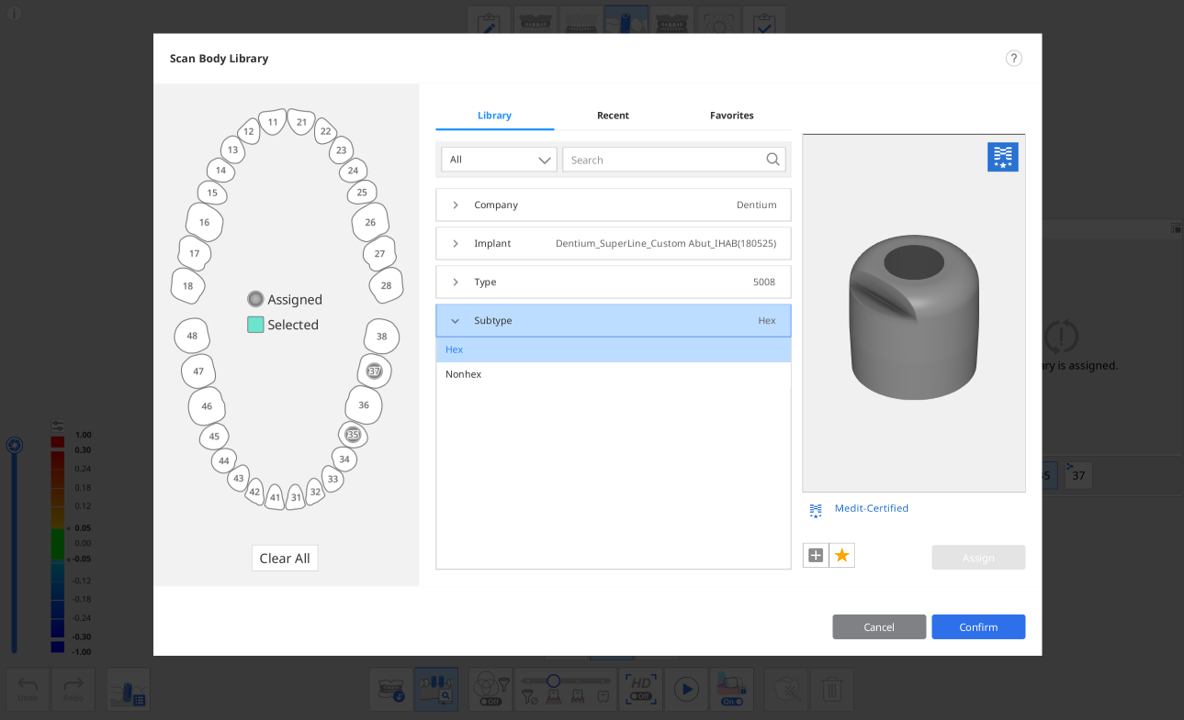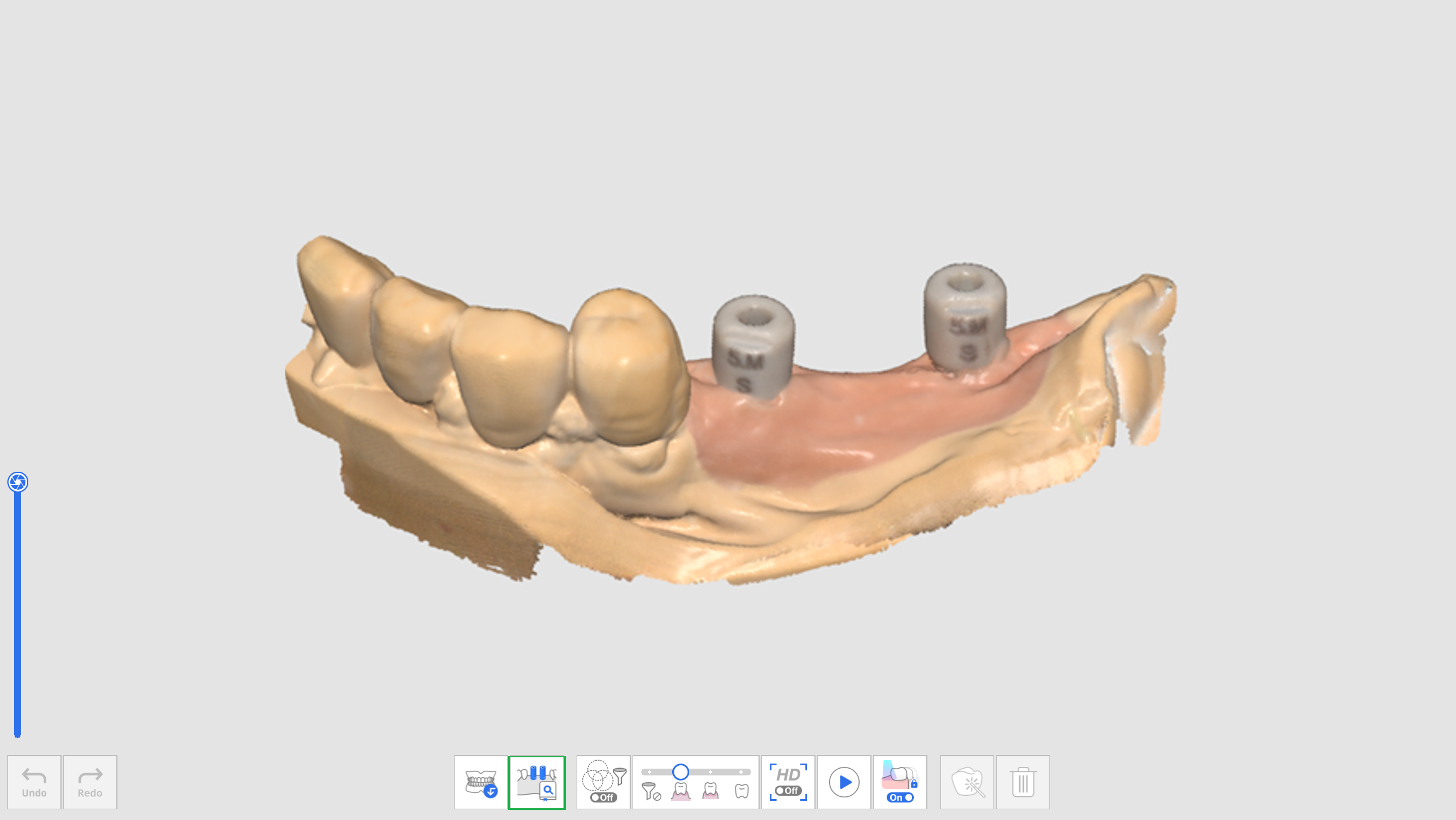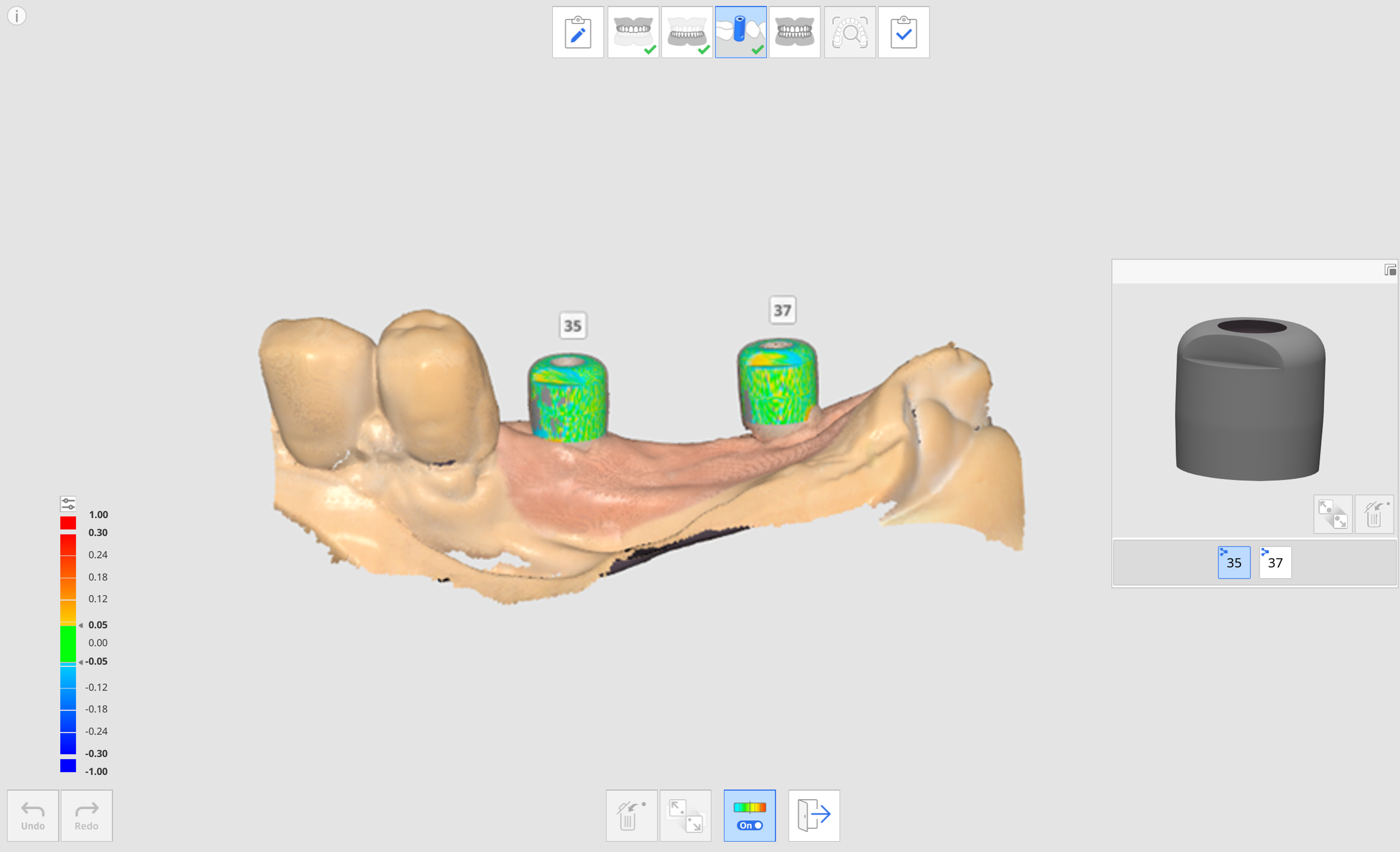- 22 May 2024
- 2 Protokoll att läsa
- Skriva ut
- MörkLjus
- Pdf
Matchning med Skanningskroppsbibliotek
- Uppdaterad på 22 May 2024
- 2 Protokoll att läsa
- Skriva ut
- MörkLjus
- Pdf
Funktionen Matchning med Skanningskroppsbibliotek är användbar när man skannar svåråtkomliga områden, till exempel ett smalt implantatområde eller skanningskroppsmaterial i metall.
Genom att skanna skanningskroppen som är fäst vid den implanterade fixturen kan du ersätta skanningskroppsdata med biblioteksdata för att exakt återskapa implantatets position och vinkel.
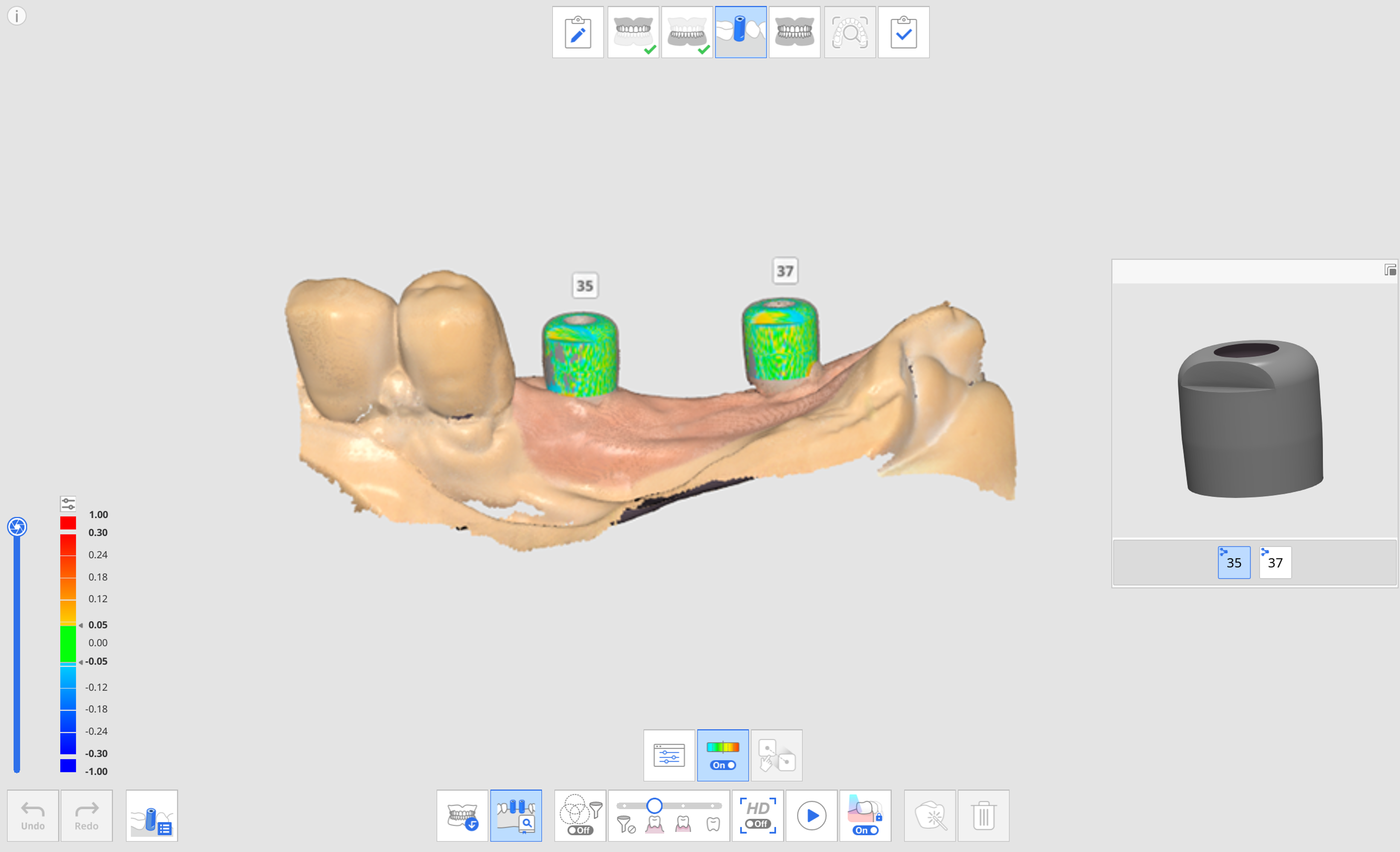
Följande verktyg tillhandahålls för funktionen Matchning med Skanningskroppsbibliotek.
 | Tandnummer | Här kan du välja ett individuellt tandnummer för datainsamlingsmålet. |
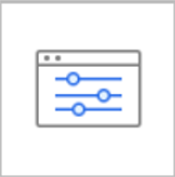 | Skanningskroppsbibliotek | Tilldela bibilioteksdata för varje tand och hantera biblioteksdata. |
 | Visa/göm avvikelse | Visa eller dölj avvikelsen mellan inriktade data med hjälp av en färgkarta. |
 | Manuell inriktning | Här kan du rikta in biblioteksdata och skanna data manuellt. Här kan du rikta in data med en eller tre inriktningspunkter. |
Så använder du Matchning med Skanningskroppsbibliotek
Tilldela skanningskroppsbibliotek
Innan du hämtar skanningskroppdata måste du tilldela önskat bibliotek till varje tandnummer.
- Hämta data i överkäkes- eller underkäkessteget innan du fäster skanningskroppen.
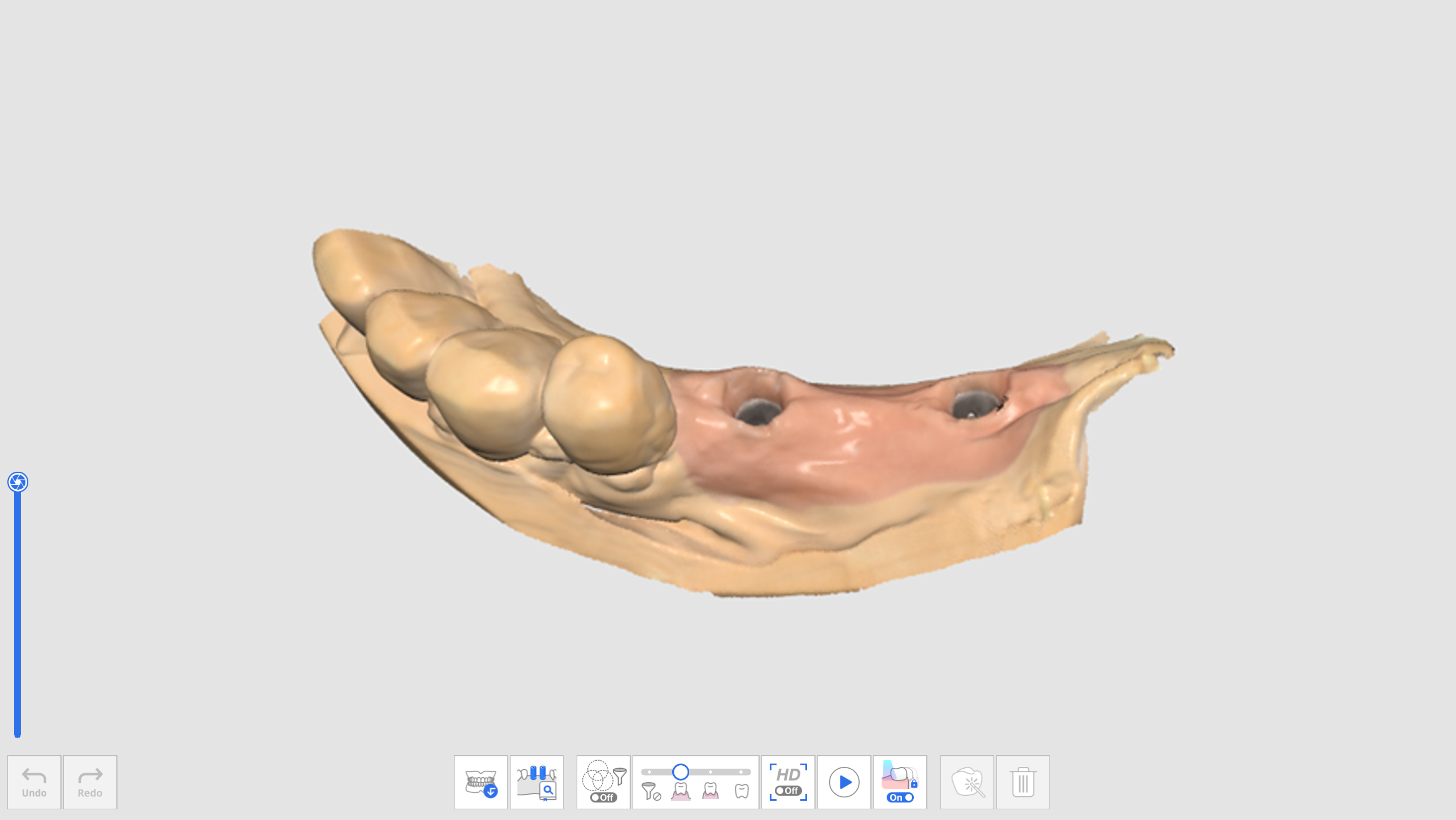
- Gå vidare till till skanningskroppsstadiet och hämta skanningsdata efter att du har fäst skanningskroppen.
- Klicka på verktygsikonen "Matchning med Skanningskroppsbibliotek" längst ned på skärmen.
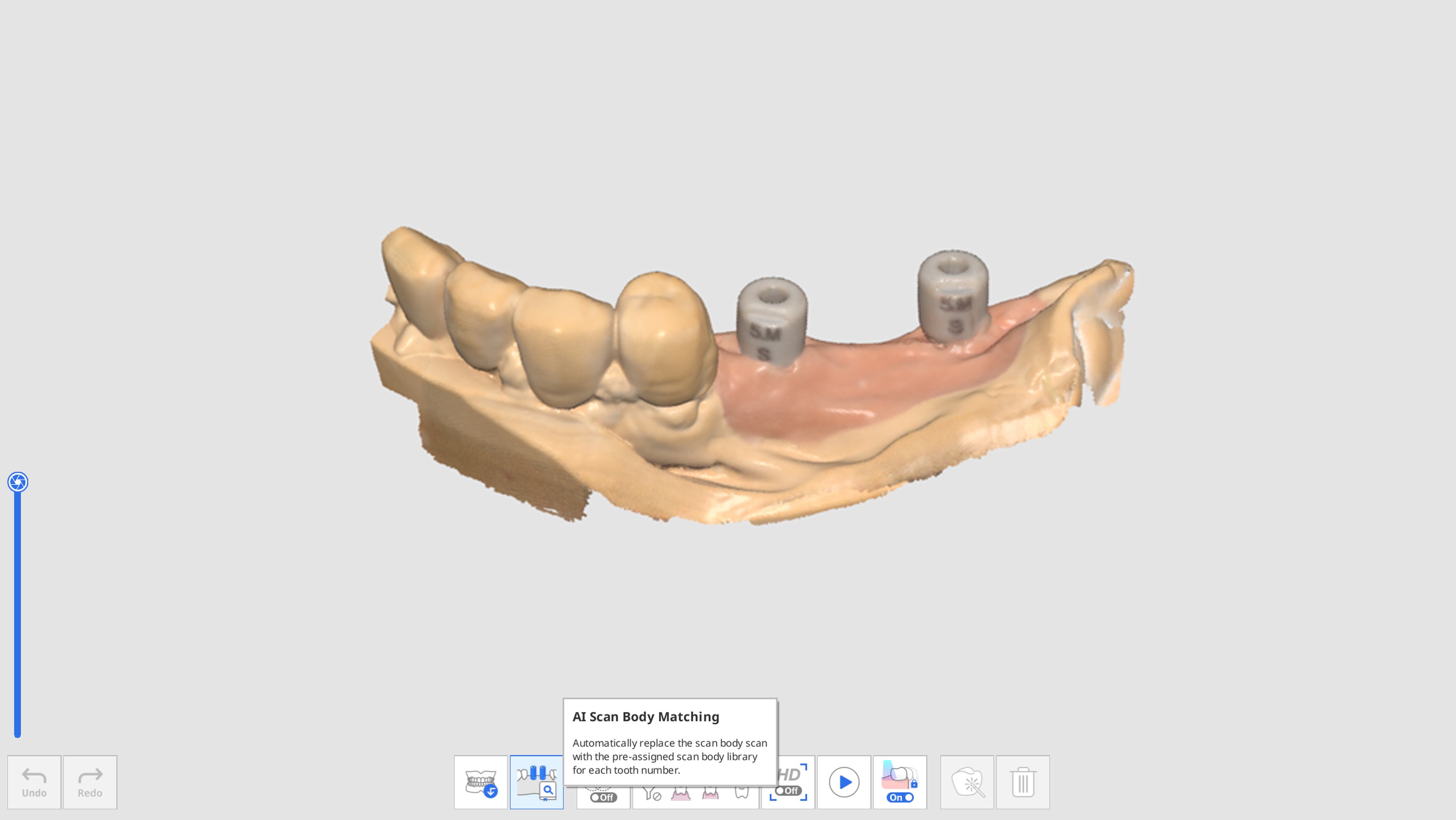
- Klicka på ikonen "Skanningskroppsbibliotek".

- Följande dialogruta visas där du kan definiera skanningskroppsbiblioteket för varje tand.
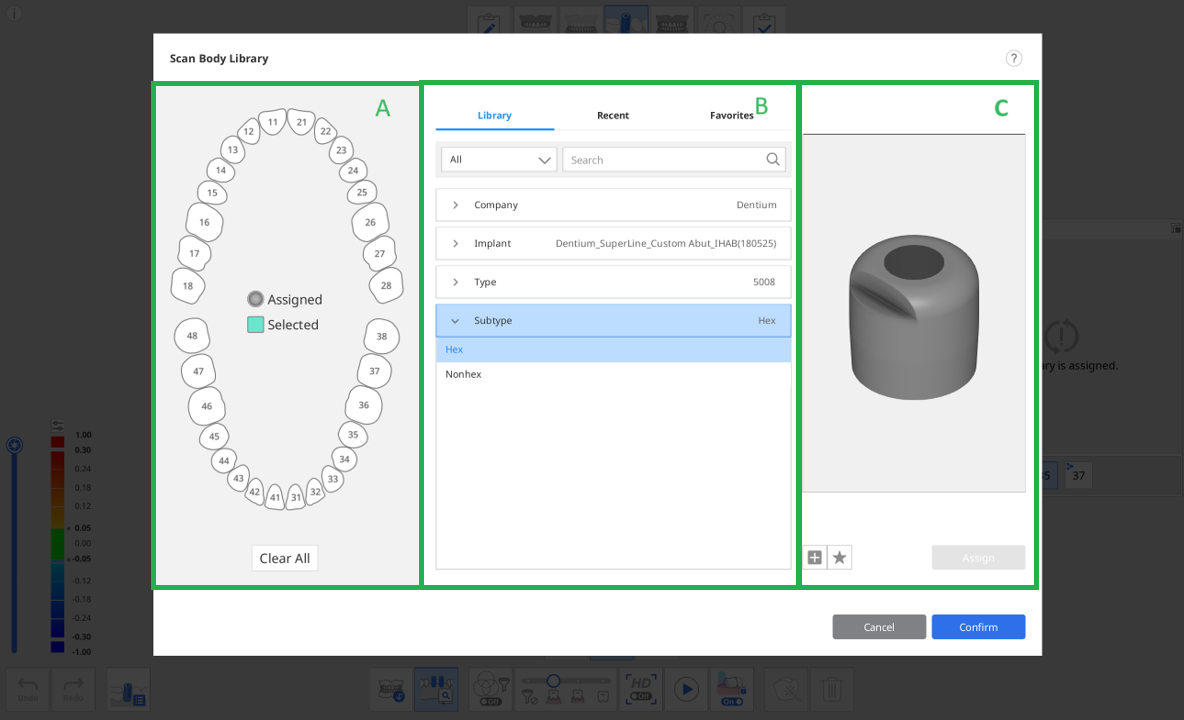 Följande tre flikar finns i avsnitt B för val av skanningskroppsbibliotek
Följande tre flikar finns i avsnitt B för val av skanningskroppsbibliotek- Bibliotek: Alla registrerade skanningskroppsbibliotek listas enligt företag, implantat, typ och undertyp. Du kan söka efter skanningskroppsbibliotek genom att ange namnet på dem.
- Senaste: De senast använda skanningskroppsbiblioteken listas med datum för senaste användning.
- Favorit: De stjärnmärkta skanningskroppsbiblioteken listas. Du kan lägga till ett skanningskroppsbibliotek på fliken Favoriter för enkel åtkomst genom att klicka på ikonen "Lägg till i Favoriter" under förhandsgranskningsbilden.
- Välj en tand eller flera tänder i sektion A och välj ett bibliotek i sektion B för att göra tilldelningen.Du kan lägga till ett nytt bibliotek genom att klicka på "+"-knappen för att förhandsgranska bilden. Filer i STL-, OBJ- och PLY-format stöds för registrering.
- Kontrollera det valda biblioteket i 3D-förhandsgranskningen. Du kan rotera, flytta, zooma in och zooma ut.
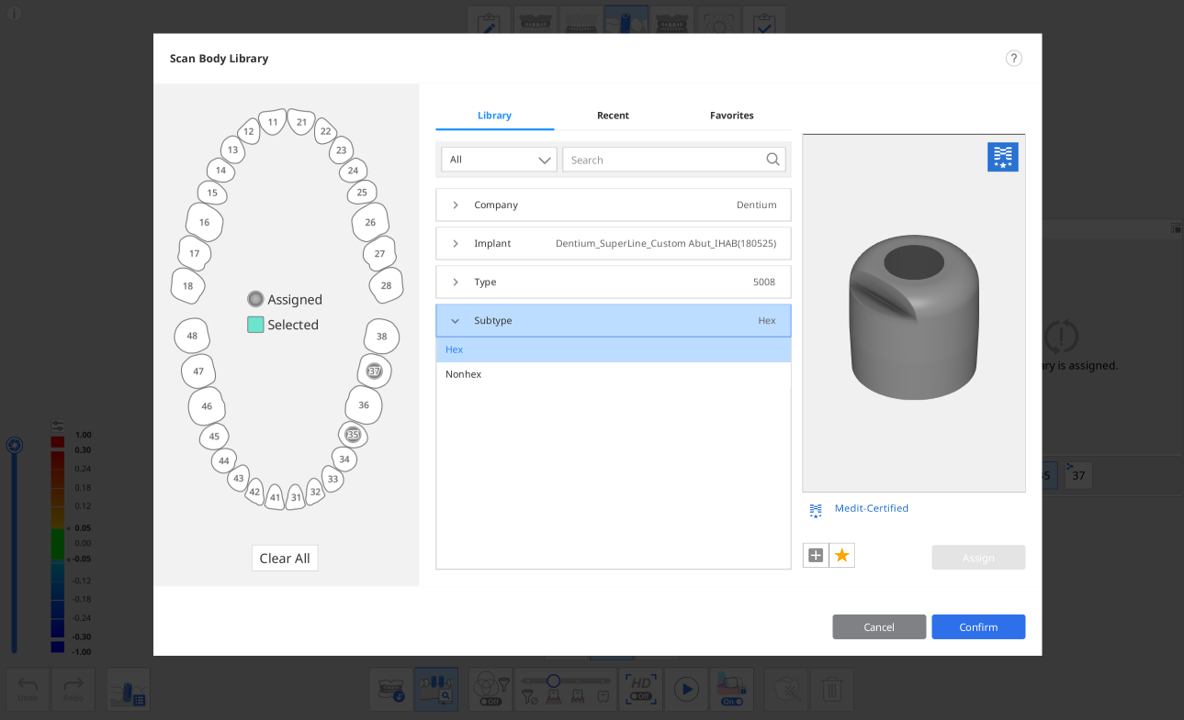 Medit-certifieradSkanningskroppsbiblioteken med Medits logotyp uppe i det högra hörnet tillämpar en algoritm som är optimerad för inriktning av skanningskroppsbibliotek med syftet att minimera effekten av skanningsfel som kan uppstå på grund av bearbetning och skanningskroppstillverkarens material.
Medit-certifieradSkanningskroppsbiblioteken med Medits logotyp uppe i det högra hörnet tillämpar en algoritm som är optimerad för inriktning av skanningskroppsbibliotek med syftet att minimera effekten av skanningsfel som kan uppstå på grund av bearbetning och skanningskroppstillverkarens material. - Klicka på "Tilldela" för att tilldela den valda skanningskroppen till tandnumret.
- När du har tilldelat alla nödvändiga bibliotek, klicka på "Bekräfta".
Rikta in Skanningskroppsbibliotek
När du väl tilldelar ett bibliotek till ett tandnummer kommer Matchning med Skanningskroppsbibliotek automatiskt att rikta in biblioteket mot data som inhämtas under skanning.
- Aktivera verktyget "Matchning med Skanningskroppsbibliotek" längst ner på skärmen.
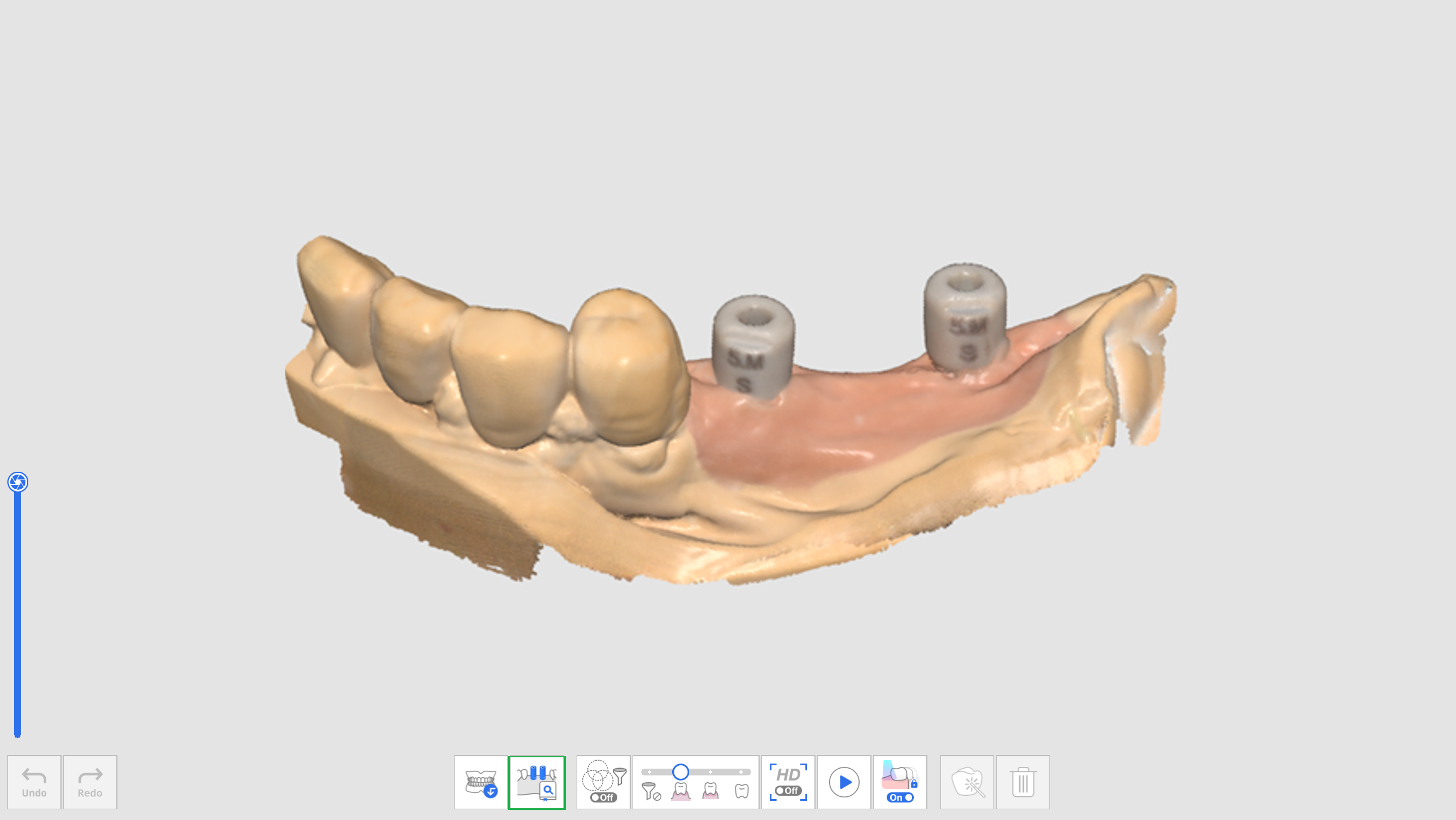
- Under skanningen av skanningskroppsdata försöker programmet automatiskt rikta in biblioteket som du tilldelat för tandnumret med inhämtade skanningsdata.
- När ett skanningskroppsbibliotek är inriktat kan du kontrollera avvikelser mellan skanningsdata och bibliotek med färgkartan.
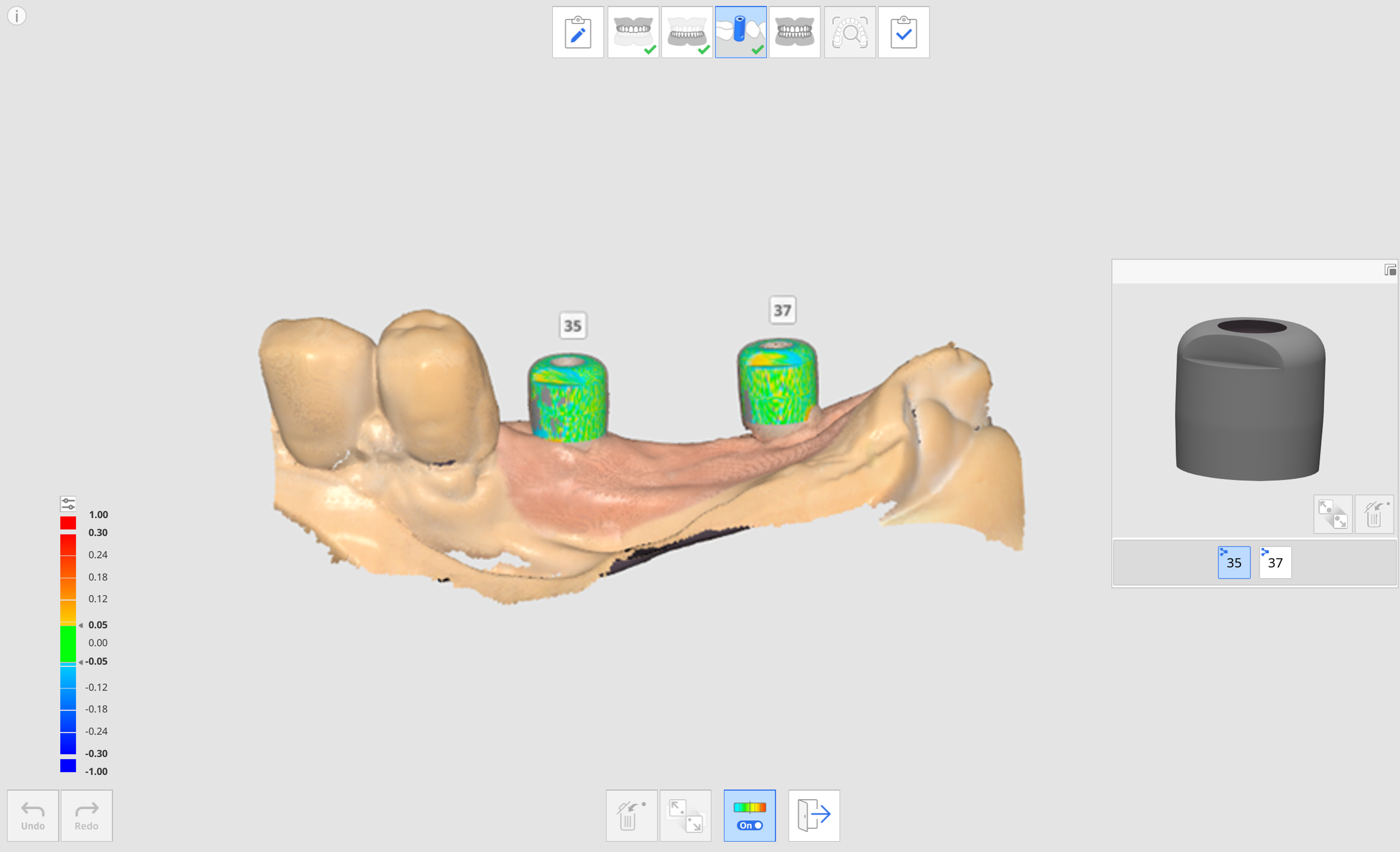
- Upprepa för att välja ett annat tandnummer i förhandsgranskningen för att rikta in fler skanningskroppsbibliotek.
- Efter skanningen kan du manuellt rikta in alla bibliotek som inte justerats automatiskt under skanningen.
- Klicka på ikonen "Manuell inriktning".

- Klicka på en till tre motsvarande inriktningspunkter på biblioteksdata för det valda tandnumret i bibliotekets förhandsgranskning och på skanningsdata.
- När du är klar med manuell justering, klicka på "Avsluta" för att se de inriktade biblioteken.
- Om skanningskroppar ligger för nära varandra eller vidrör varandra när de fästs ihop kan du använda ikonen "Datagrupp för inriktning i bibliotek" längst ner. Med den här funktionen kan du skapa en ny datagrupp för att inhämta skanningsdata och rikta in de skanningskroppsbibliotek som tilldelats varje tandnummer.